Como alterar o nome de usuário e o nome de exibição do Twitch

Quer dar um novo começo ao seu perfil do Twitch? Veja como alterar o nome de usuário e o nome de exibição do Twitch com facilidade.
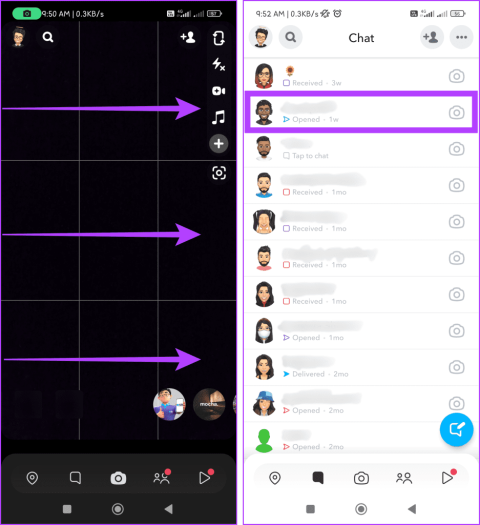
Oprimido por inúmeras fotos e histórias? Não tenha medo, colega Snapchatter! Os sussurros são verdadeiros. Existe uma maneira de desaparecer dos holofotes do Snapchat e passar despercebido entre os instantâneos e histórias usando a função mudo. Neste artigo, orientaremos você sobre como silenciar alguém no Snapchat.
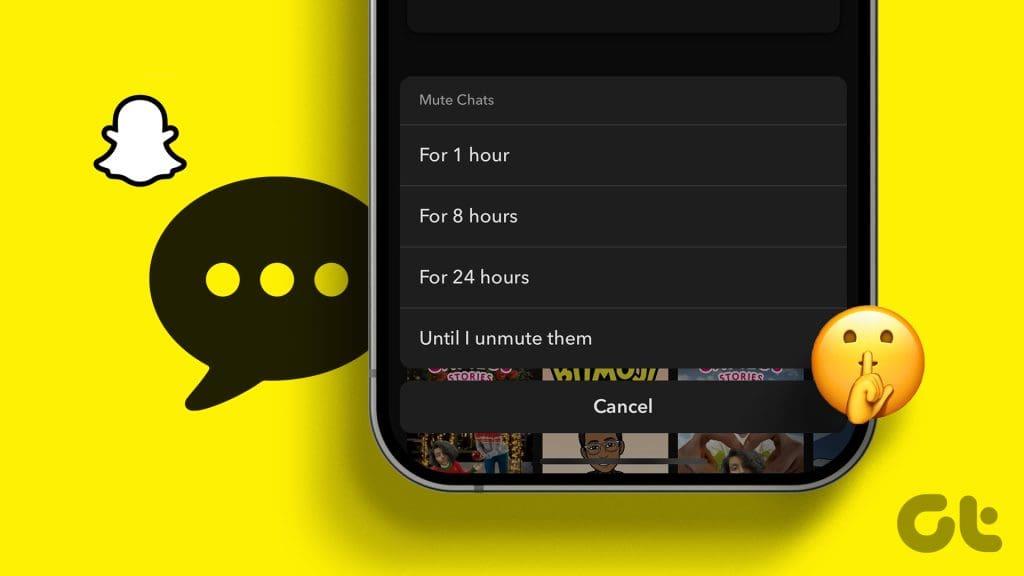
Todos nós já passamos por isso, bombardeados por amigos (ou inimigos) com uma tendência para postar. Mas bloquear no Snapchat não é a única saída. Silenciar pode ajudá-lo a fazer uma pausa nessas fotos sem o constrangimento de cancelar a amizade. Então, vamos verificar como você pode silenciar pessoas no Snapchat sem mais delongas.
Aqui estão os métodos simples para ignorar as mensagens de alguém no Snapchat.
Dica: você pode ver um ícone de sino com uma linha cinza ao lado do nome de usuário ao silenciar as notificações de bate-papo.
Passo 1: Inicie o aplicativo Snapchat.
Passo 2: deslize da esquerda para a direita para acessar a seção de bate-papo. Pressione e segure o bate-papo que deseja silenciar.
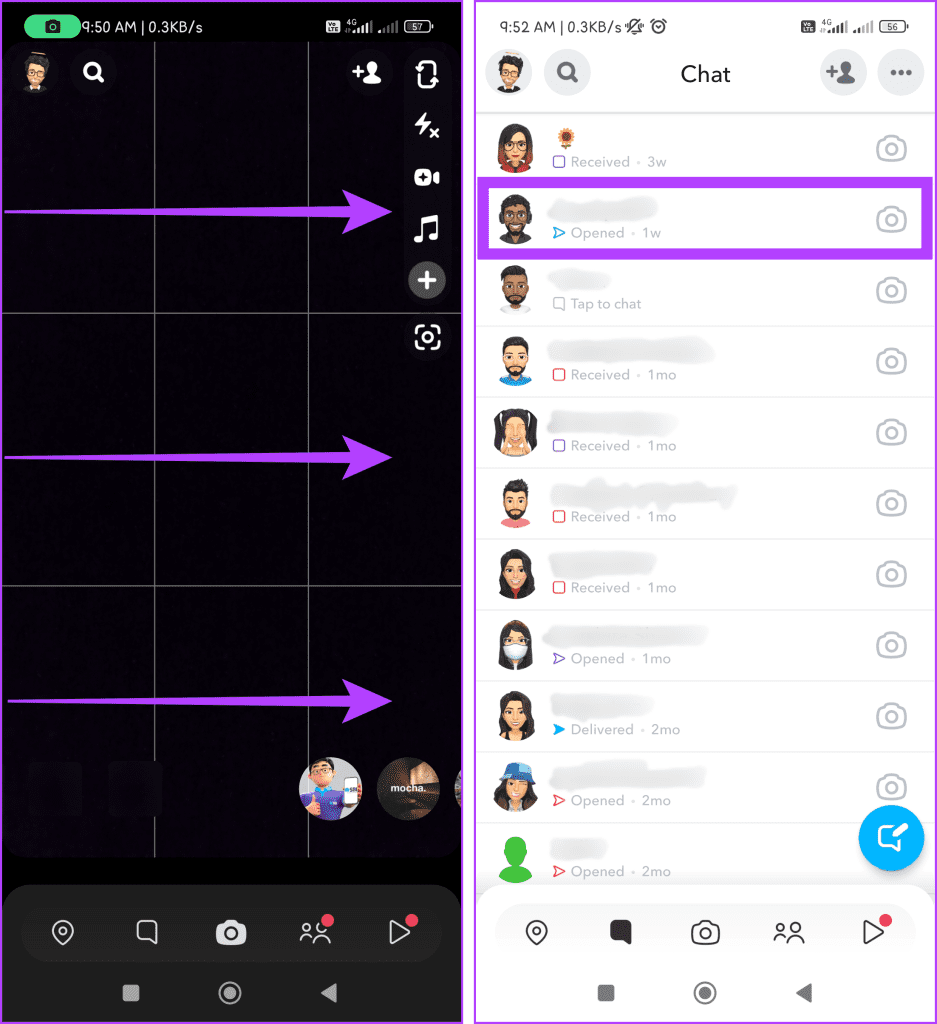
Etapa 3: selecione Configurações de bate-papo e desative o botão próximo a Notificações de mensagens. Por fim, toque em Concluído.
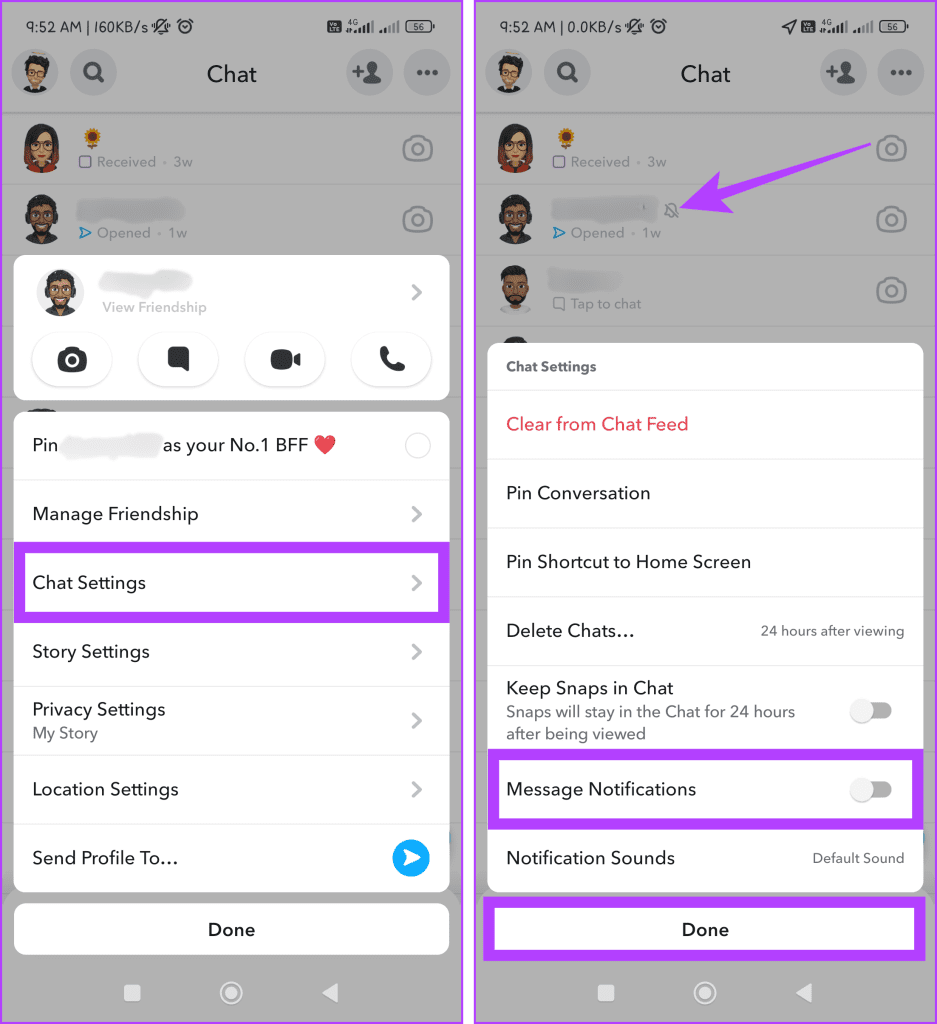
Passo 1: Abra o aplicativo Snapchat.
Passo 2: pressione o ícone de pesquisa e procure a pessoa de quem você deseja silenciar as notificações.
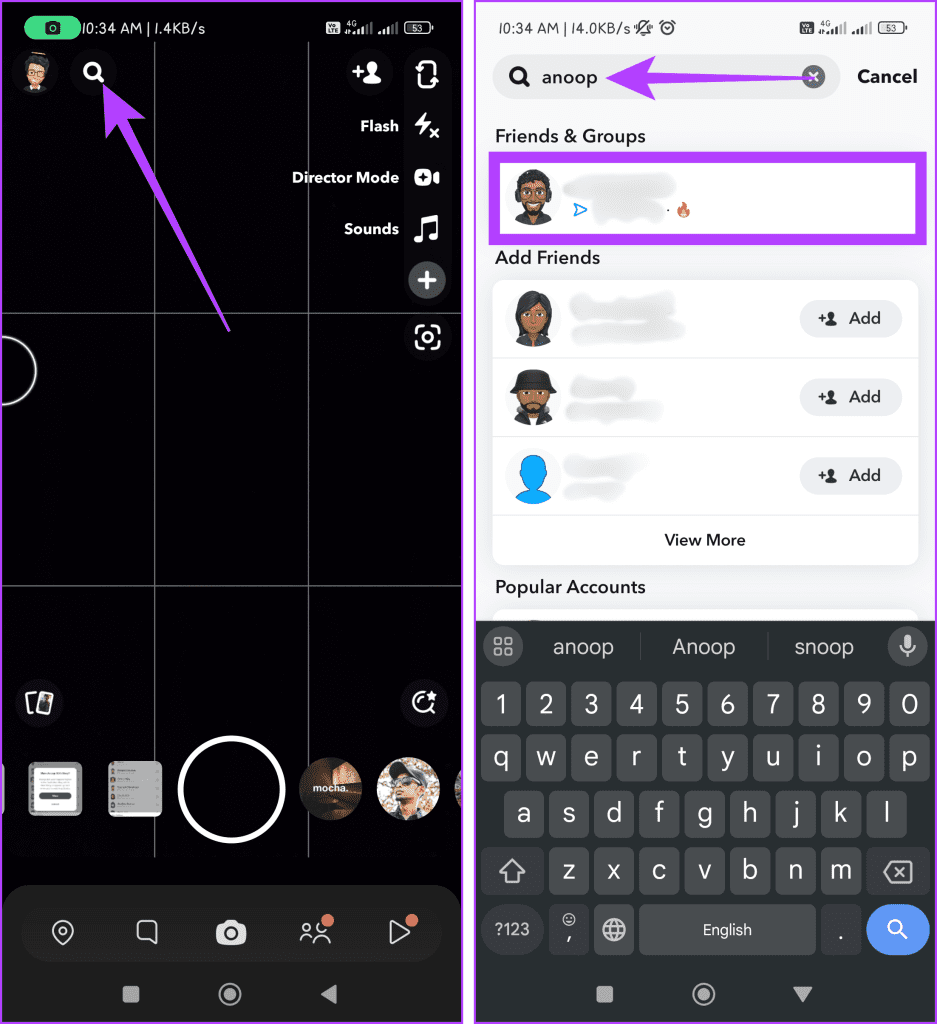
Passo 3: Toque na foto do perfil e selecione o ícone de três pontos.
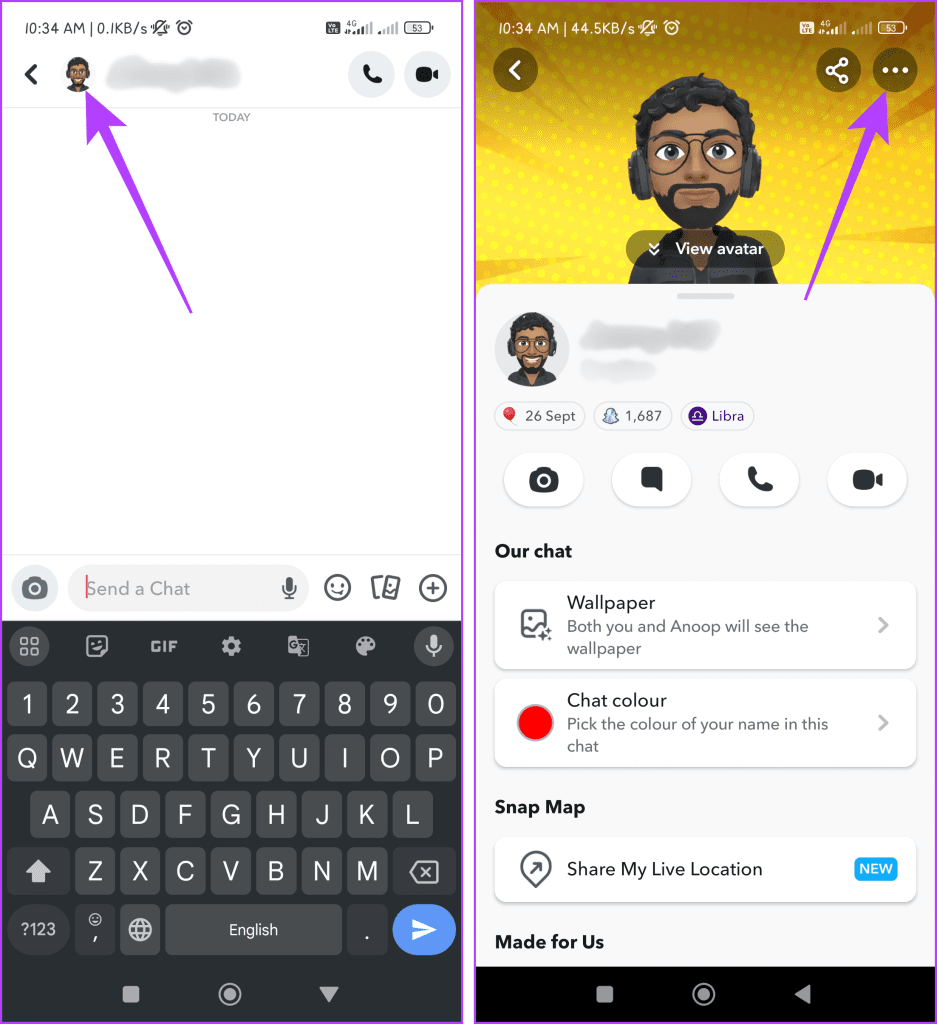
Passo 4: Vá para Configurações de bate-papo e desative o botão para Notificações de mensagens. Por fim, toque em Concluído.
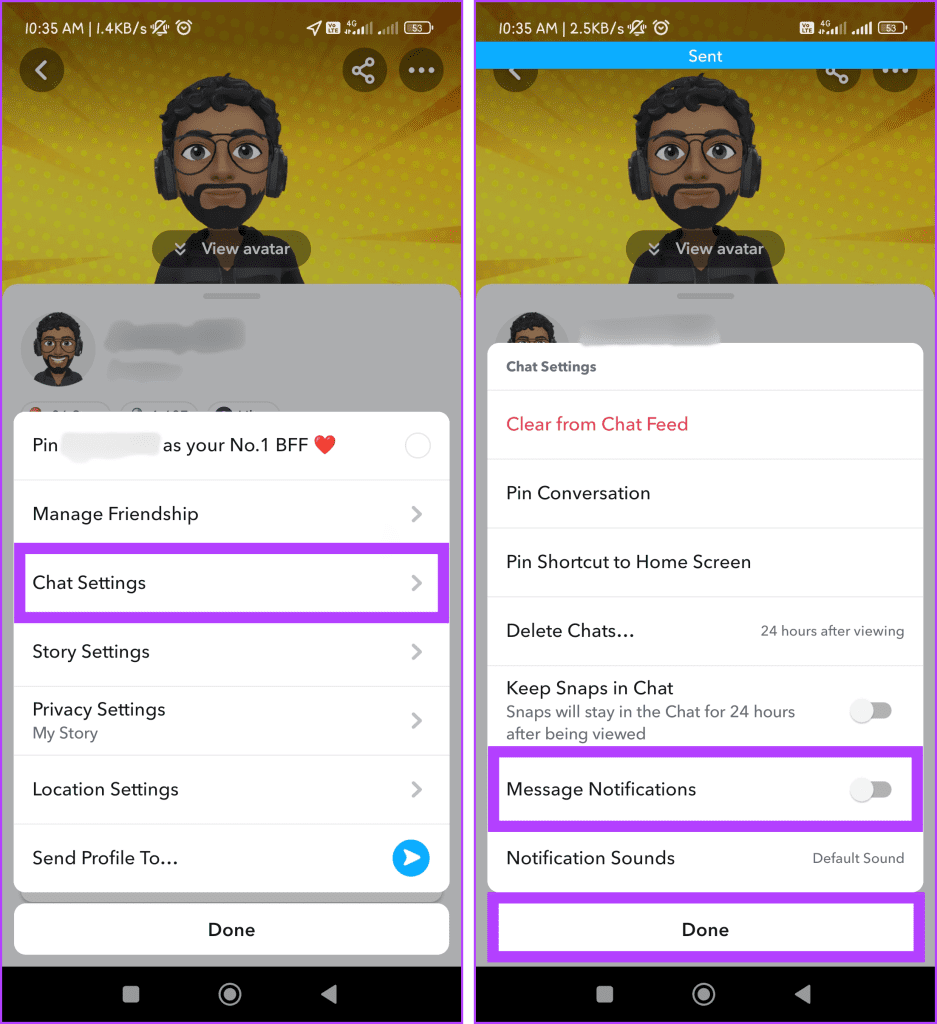
Siga os métodos mencionados abaixo se quiser silenciar uma história do Snapchat de alguém.
Passo 1: Navegue até o aplicativo Snapchat.
Passo 2: Toque no ícone Histórias. Pressione e segure a história da pessoa que você deseja silenciar.
Observação: você também pode deslizar da direita para a esquerda na tela inicial para acessar a seção Histórias.
Etapa 3: Escolha Configurações da história nas opções e ative o botão para Silenciar história.
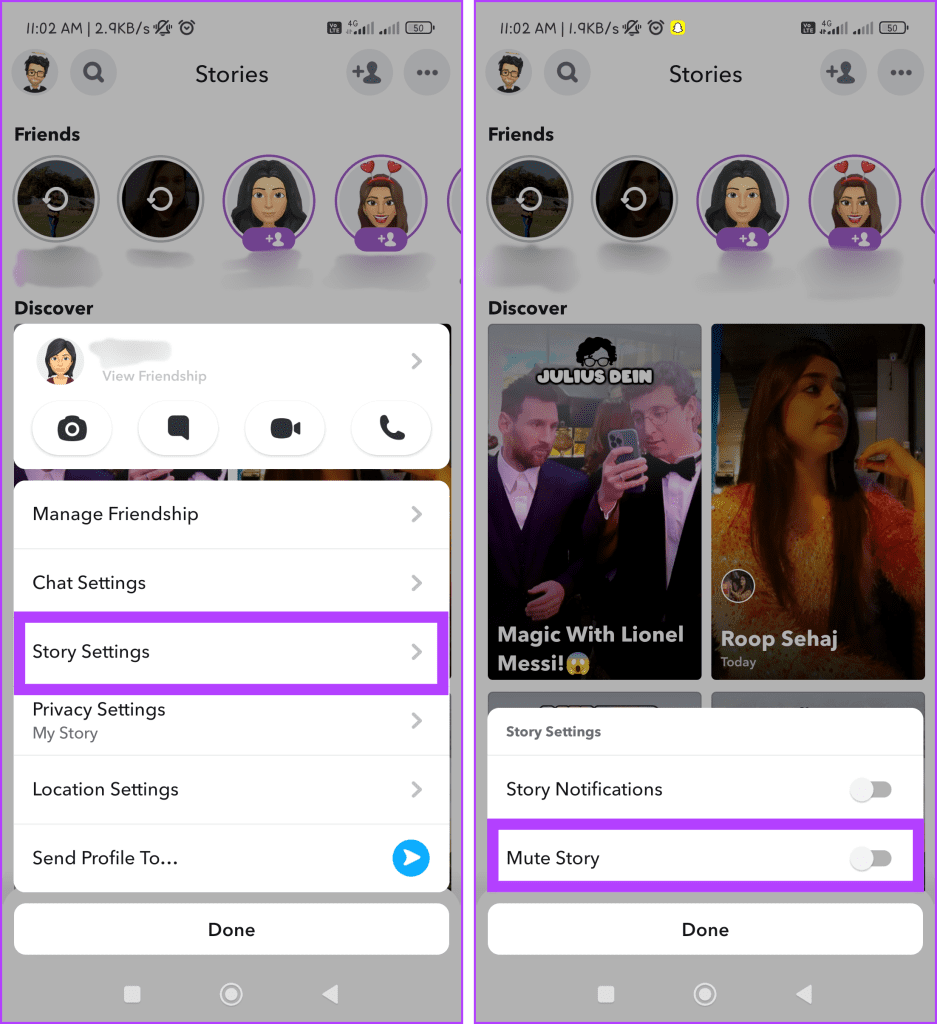
Passo 4: Selecione Mudo no pop-up e toque em Concluído.
Repita esta etapa para todas as pessoas para as quais deseja silenciar a história do Snapchat.
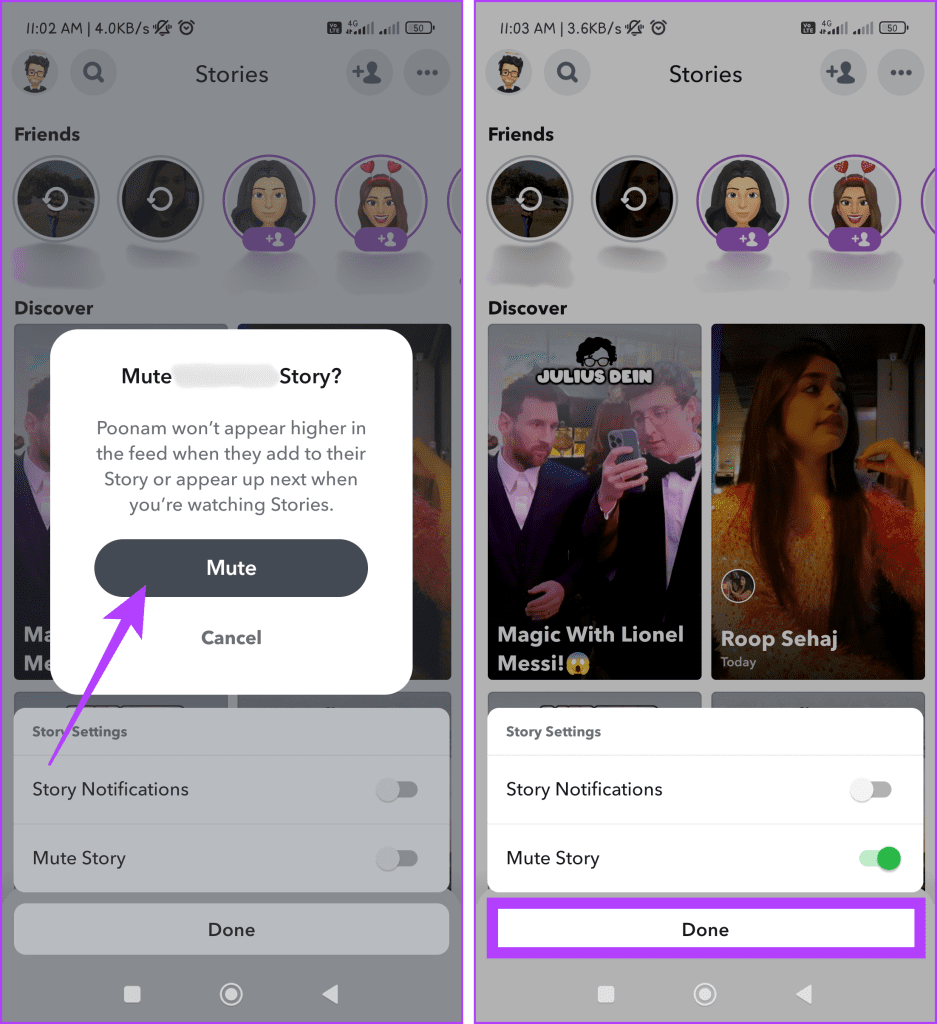
Passo 1: Acesse o aplicativo Snapchat.
Passo 2: Toque no ícone de bate-papo na barra inferior. Mantenha pressionado o bate-papo da pessoa cuja história você deseja silenciar.
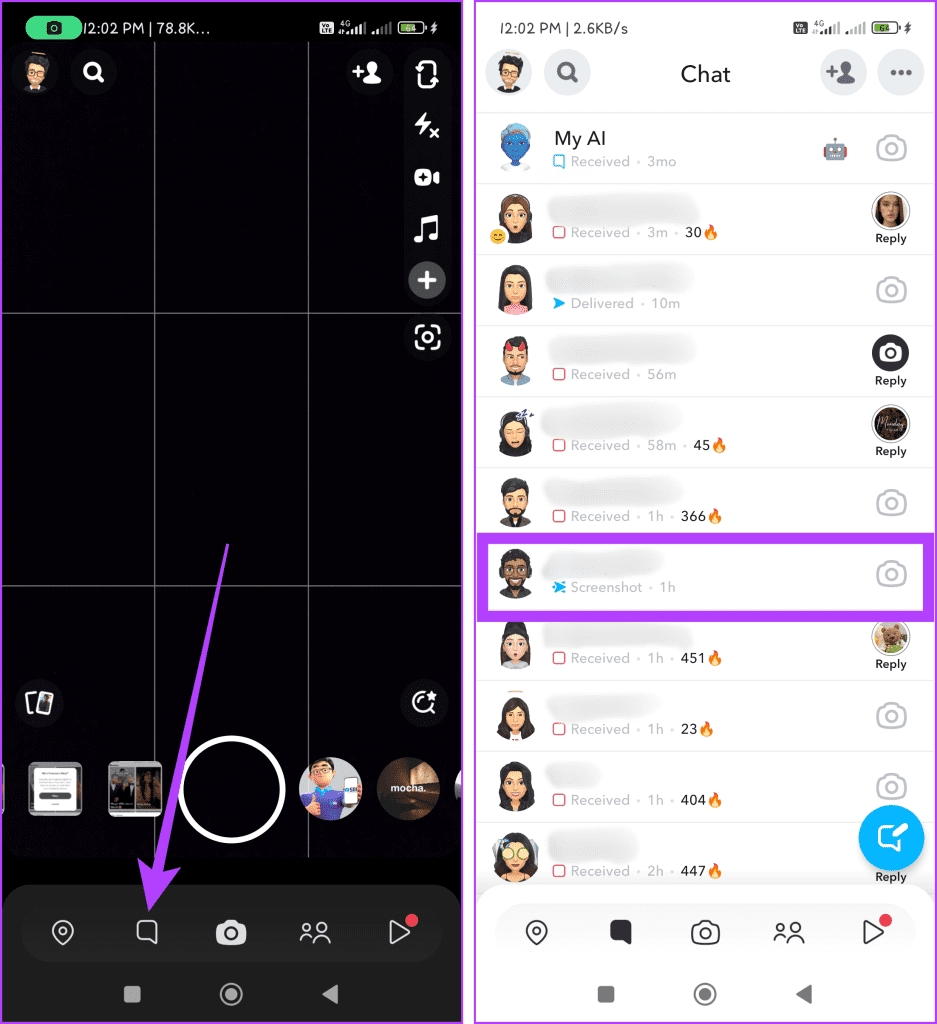
Etapa 3: Escolha Configurações da história e ative Silenciar história.
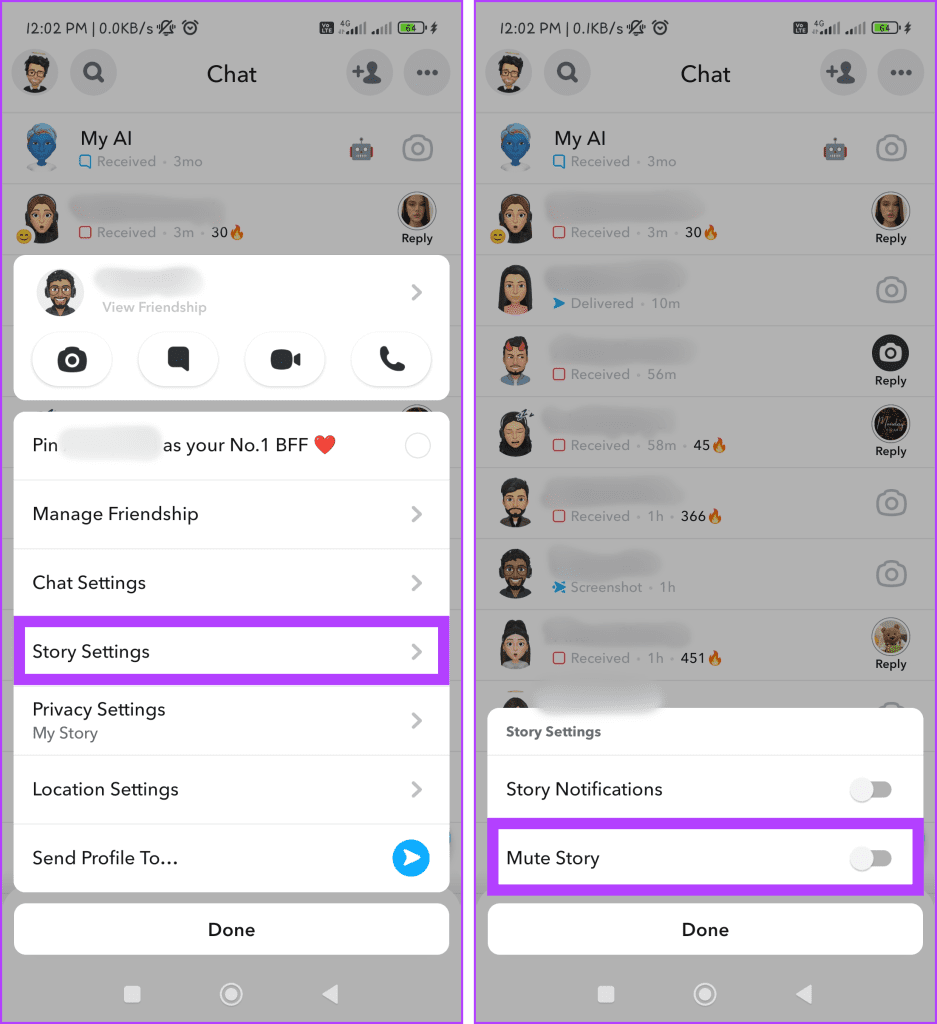
Passo 4: Toque em Mudo quando o pop-up aparecer e pressione Concluído.
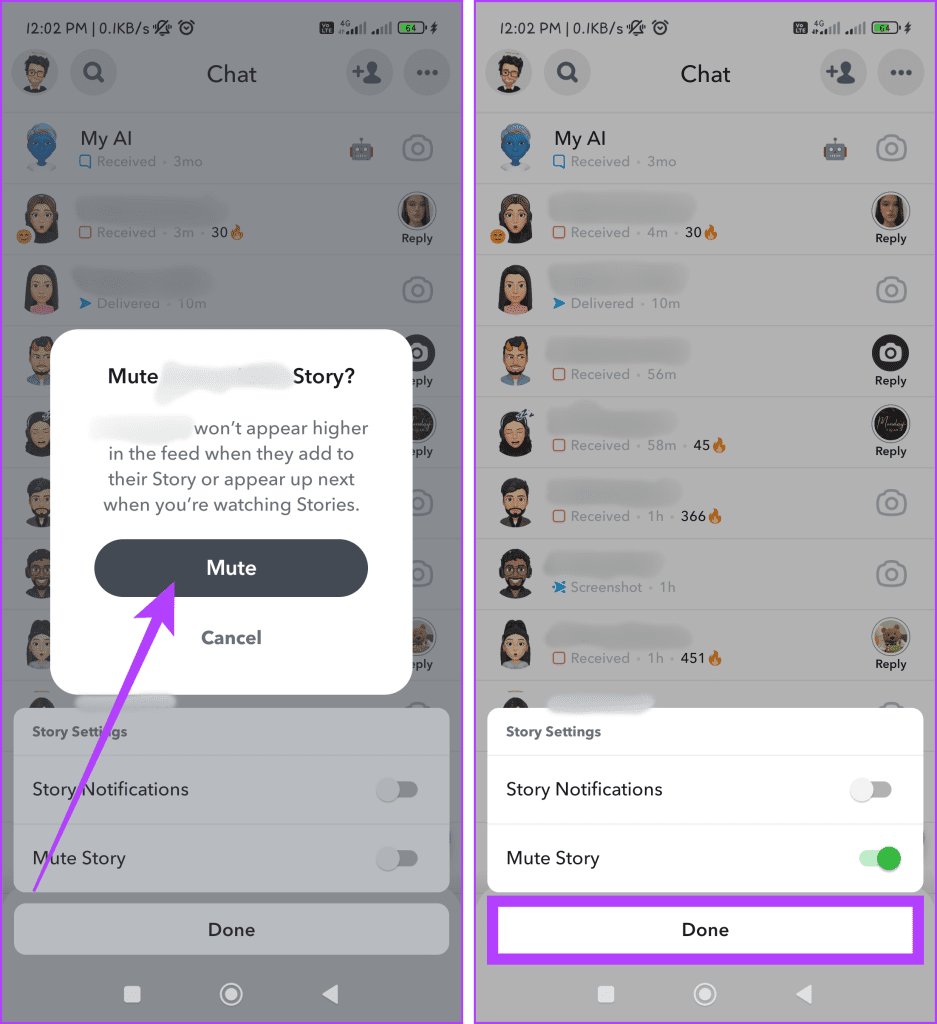
Passo 1: Inicie o aplicativo Snapchat.
Passo 2: pressione o ícone de pesquisa e procure a pessoa.
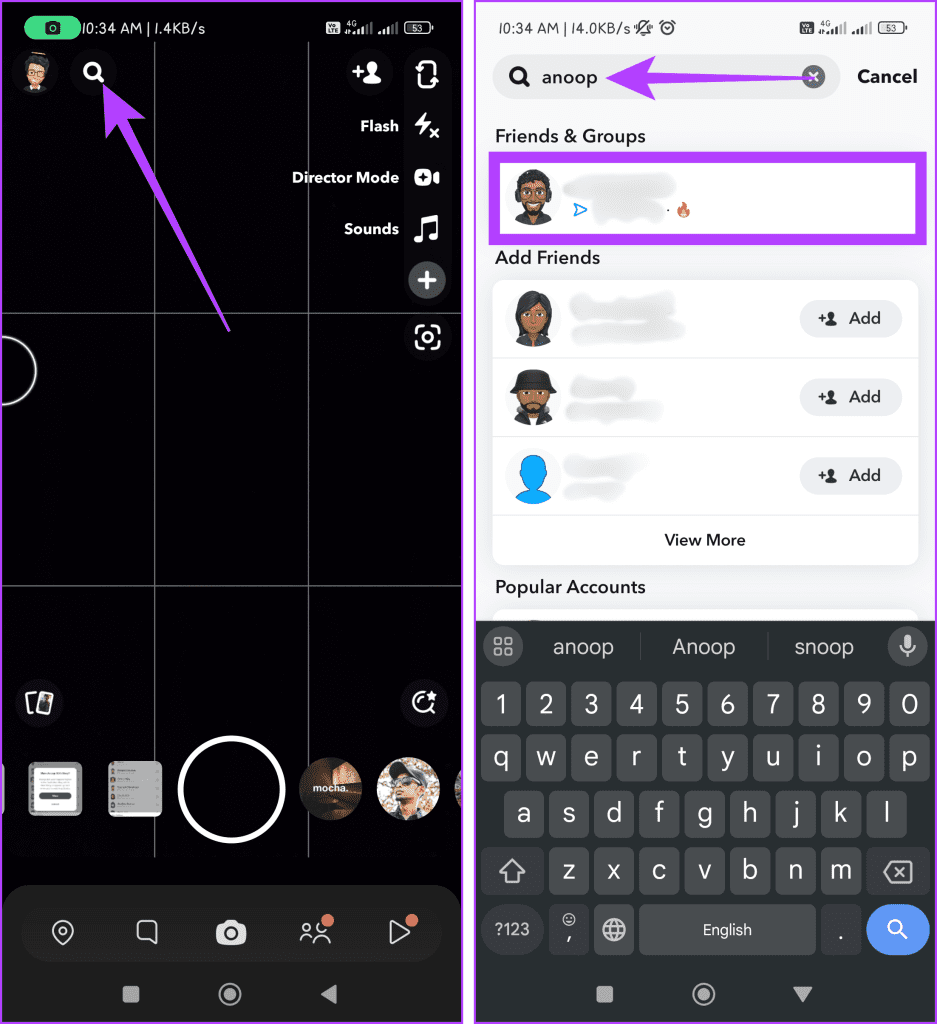
Passo 3: Toque na foto do perfil e escolha o ícone de três pontos.
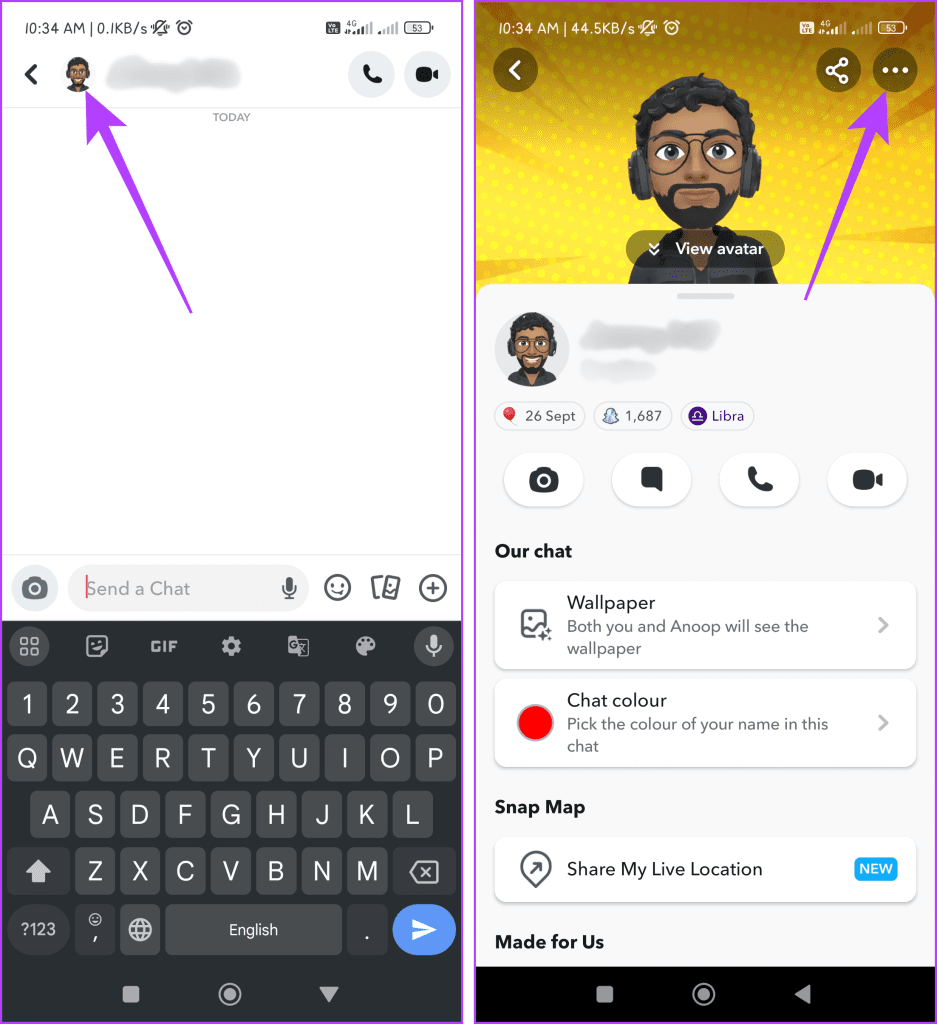
Passo 4: Navegue até Configurações da história e ative a opção Silenciar história.
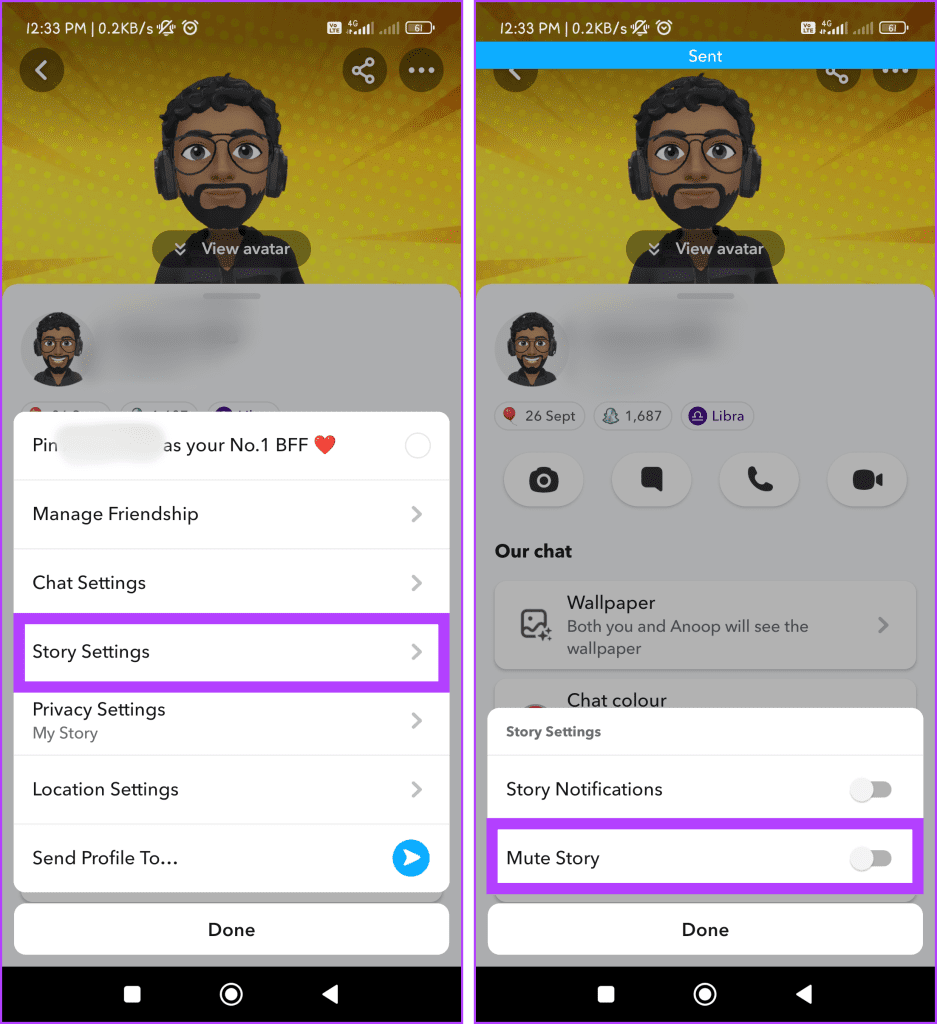
Etapa 5: pressione Mudo no pop-up e toque no botão Concluído.
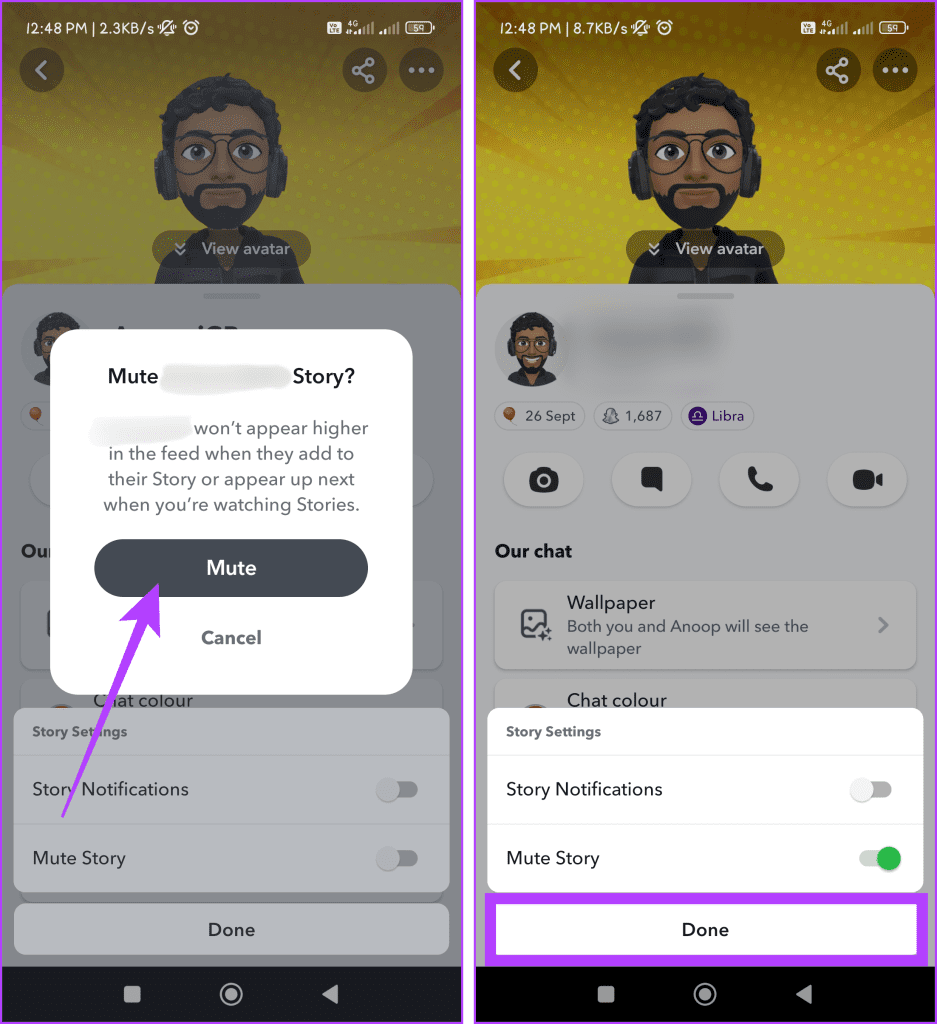
Leia também: Como excluir a história do Snapchat
Pode haver vários motivos para silenciar alguém no Snapchat, mas os mais importantes são os seguintes:
1. Ainda posso ver as histórias da pessoa que silenciei no Snapchat?
Sim, você ainda pode ver as histórias da pessoa que você desativou no Snapchat. O silenciamento evita que suas histórias apareçam automaticamente em seu feed principal.
2. O Snapchat notifica as pessoas que você as desativou?
Não, o Snapchat não notifica os usuários quando eles são silenciados. É um recurso silencioso que oferece mais controle sobre seu feed sem causar constrangimento.
3. Alguém ainda poderá ver minha história se eu silenciá-lo?
Sim, silenciar alguém no Snapchat afeta apenas a visualização do conteúdo dela. Isso não restringe o acesso deles às suas histórias ou instantâneos.
4. Silenciar alguém no Snapchat é permanente?
Não, silenciar alguém no Snapchat não é permanente. É uma ação reversível e você pode ativá-los a qualquer momento.
Seja buscando uma desconexão temporária de amigos conversadores ou precisando filtrar conteúdo complicado, aprender como silenciar alguém no Snapchat pode ajudar. Além disso, permite que você controle sua experiência sem recorrer a medidas drásticas, como remover alguém como amigo no Snapchat .
Quer dar um novo começo ao seu perfil do Twitch? Veja como alterar o nome de usuário e o nome de exibição do Twitch com facilidade.
Descubra como alterar o plano de fundo no Microsoft Teams para tornar suas videoconferências mais envolventes e personalizadas.
Não consigo acessar o ChatGPT devido a problemas de login? Aqui estão todos os motivos pelos quais isso acontece, juntamente com 8 maneiras de consertar o login do ChatGPT que não funciona.
Você experimenta picos altos de ping e latência no Valorant? Confira nosso guia e descubra como corrigir problemas de ping alto e atraso no Valorant.
Deseja manter seu aplicativo do YouTube bloqueado e evitar olhares curiosos? Leia isto para saber como colocar uma senha no aplicativo do YouTube.
Descubra como bloquear e desbloquear contatos no Microsoft Teams e explore alternativas para um ambiente de trabalho mais limpo.
Você pode facilmente impedir que alguém entre em contato com você no Messenger. Leia nosso guia dedicado para saber mais sobre as implicações de restringir qualquer contato no Facebook.
Aprenda como cortar sua imagem em formatos incríveis no Canva, incluindo círculo, coração e muito mais. Veja o passo a passo para mobile e desktop.
Obtendo o erro “Ação bloqueada no Instagram”? Consulte este guia passo a passo para remover esta ação foi bloqueada no Instagram usando alguns truques simples!
Descubra como verificar quem viu seus vídeos no Facebook Live e explore as métricas de desempenho com dicas valiosas e atualizadas.








